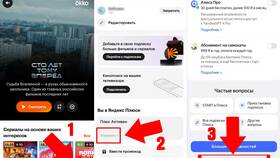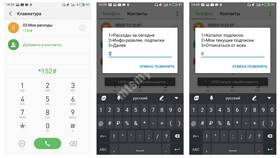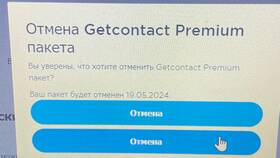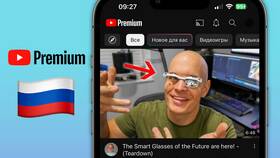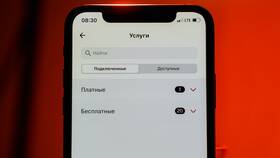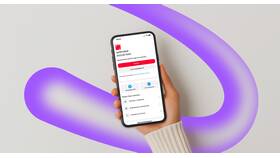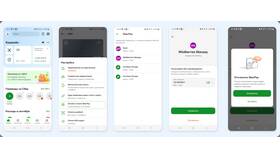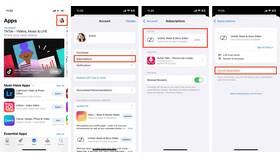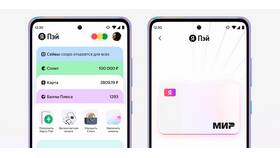Отключение платной подписки VPN требует разных действий в зависимости от способа оплаты и используемого приложения. Рассмотрим основные методы отмены автоматического продления.
Содержание
Определение типа подписки VPN
| Тип подписки | Где оформлена |
| Через App Store | Для iOS устройств |
| Через Google Play | Для Android устройств |
| На сайте провайдера | Прямая оплата банковской картой |
Отмена через App Store (iOS)
Пошаговая инструкция
- Откройте "Настройки" на устройстве Apple
- Нажмите на ваш Apple ID вверху
- Выберите "Подписки"
- Найдите подписку VPN в списке
- Нажмите "Отменить подписку"
- Подтвердите отмену
Отмена через Google Play (Android)
- Откройте приложение Google Play
- Нажмите на иконку профиля
- Выберите "Платежи и подписки" → "Подписки"
- Найдите подписку VPN
- Нажмите "Отменить подписку"
- Следуйте инструкциям на экране
Отмена подписки на сайте провайдера
| Действие | Описание |
| Вход в аккаунт | Авторизуйтесь на сайте VPN-сервиса |
| Настройки подписки | Найдите раздел управления подпиской |
| Отключение автопродления | Выберите соответствующую опцию |
Дополнительные действия
- Удалите привязанную платежную карту (по желанию)
- Удалите приложение VPN с устройства
- Проверьте email на подтверждение отмены
Важная информация
Отмена подписки не означает возврат средств - доступ будет активен до окончания оплаченного периода. Для некоторых VPN-сервисов может потребоваться дополнительное подтверждение отмены по электронной почте. Рекомендуется отменять подписку за 24 часа до даты автоматического продления.